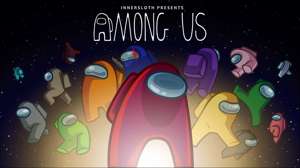Το PlayStation 5 αγκαλιάζει την αναβαθμισμένη ταυτόχρονη αποθήκευση με τρόπο που δεν έχουμε δει ποτέ σε άλλη κονσόλα Sony. Ενώ αυτό παρέχει οι ιδιοκτήτες κονσόλας με την ελευθερία να ψωνίζουν γύρω από αυτό θα οδηγήσουν τελικά το κόστος μιας αναβάθμισης, δεν είναι τόσο απλό όσο πιο απίστευτο ως αντίπαλος Η ιδιόκτητη αναβάθμιση της ιδιόκτητης κουλοχέρης της Microsoft .
Προετοιμασία της αναβάθμισης αποθήκευσης κονσόλας
Η εσωτερική επέκταση αποθήκευσης περιοριζόταν στα μέλη του προγράμματος Beta της Sony μέχρι το Ενημέρωση συστήματος Σεπτεμβρίου κυκλοφόρησε στις 15 Σεπτεμβρίου 2021. Βεβαιωθείτε ότι έχετε ενημερώσει την κονσόλα σας στο τελευταίο διαθέσιμο υλικολογισμικό κάτω από τις Ρυθμίσεις & GT; Σύστημα & GT; Λογισμικό συστήματος & gt; Ενημέρωση λογισμικού συστήματος και ρυθμίσεις. Εάν έχετε ενεργοποιήσει τις αυτόματες ενημερώσεις, τότε η ενημέρωση θα κατεβάσει και θα εγκατασταθεί χωρίς να χρειάζεται να κάνετε τίποτα.

Με την κονσόλα σας έτοιμη να αποδεχθεί μια μονάδα δίσκου, το επόμενο βήμα είναι να επιλέξετε μια μονάδα δίσκου που να ανταποκρίνεται στις ακριβείς προδιαγραφές της Sony. Βεβαιωθείτε ότι έχετε διαβάσει Ο οδηγός μας για την επιλογή του δεξιού NVME SSD Για το PlayStation 5. Μπορείτε επίσης να ελέγξετε Ανασκόπηση του συνιστώμενου SSDS του Gees για την κονσόλα της Sony .
Μην ξεχνάτε ότι η μονάδα σας θα χρειαστεί επίσης μια ψύξη για να βεβαιωθείτε ότι δεν θα υπερθερμανθεί και θα υποστεί προβλήματα απόδοσης. Θα χρειαστείτε επίσης ένα κατσαβίδι # 1 Philips Head (ή παρόμοιο εργαλείο διασταύρωσης).
Εγκατάσταση της νέας μονάδας δίσκου NVME
Το πρώτο πράγμα που πρέπει να κάνετε είναι Απενεργοποιήστε το PlayStation 5 πατώντας και κρατώντας το κουμπί τροφοδοσίας για τρία δευτερόλεπτα. Αφαιρέστε όλα τα καλώδια, συμπεριλαμβανομένης της ισχύος, του HDMI και των καλωδίων δικτύου και τοποθετήστε την κονσόλα σε μια σταθερή επιφάνεια. Εάν η κονσόλα είναι ζεστή, επιτρέψτε το να κρυώσει πριν προχωρήσετε.
Εάν έχετε την πλάκα βάσης που είναι προσαρτημένη στο κάτω μέρος της κονσόλας σας, θα χρειαστεί να το αφαιρέσετε ξεβιδώνοντας μια μόνο βίδα. Εάν ψέματε την κονσόλα σας οριζόντια, αποσυνδέστε τη βάση. Αυτό σας επιτρέπει να γλιστρήσετε εύκολα το πλευρικό πλαίσιο.
Τοποθετήστε την κονσόλα σε μια οριζόντια θέση, έτσι ώστε η μονάδα δίσκου να είναι στην κορυφή και να σας αντιμετωπίσει. Εάν έχετε ψηφιακή έκδοση χωρίς μονάδα δίσκου, αυτό θα θεωρείται "ανάποδα-κάτω" με το κουμπί τροφοδοσίας στα αριστερά σας και το λογότυπο του παιχνιδιού δεν είναι ορατό.
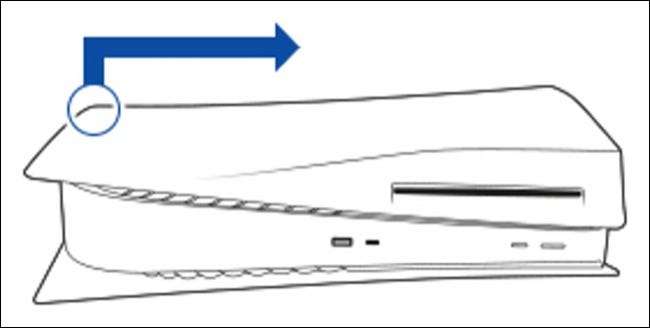
Από αυτή την προοπτική, πιάστε την αριστερή γωνία που βρίσκεται πιο μακριά από εσάς (σύμφωνα με το διάγραμμα παραπάνω) και τραβήξτε απαλά το κάλυμμα προς τα πάνω. Ο πίνακας θα κάνει κλικ καθώς το αφαιρείτε και σύρετε έξω.
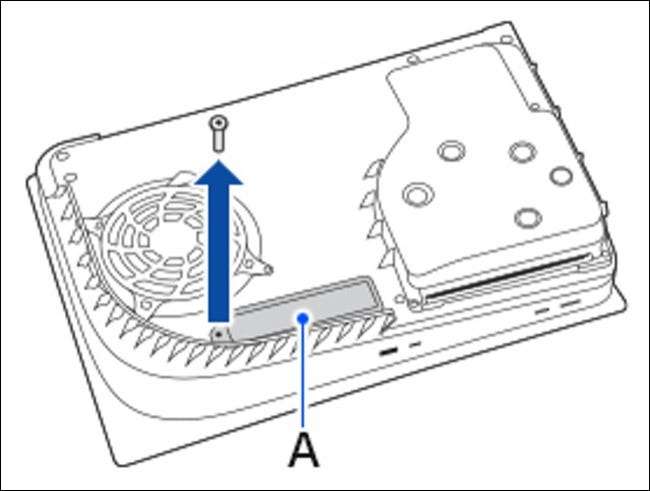
Θα πρέπει τώρα να δείτε ένα εκτεθειμένο κάλυμμα ανεμιστήρα, το συγκρότημα δίσκου δίσκου (αν δεν έχετε ψηφιακή κονσόλα) και ένα κάλυμμα υποδοχής διαστολής (επισημαίνεται ένα παραπάνω διάγραμμα). Εάν δεν βλέπετε το κάλυμμα του υποδοχή επέκτασης, αφαιρέσατε τη λανθασμένη πλευρική πλάκα, ώστε να το γυρίσετε και δοκιμάστε ξανά.
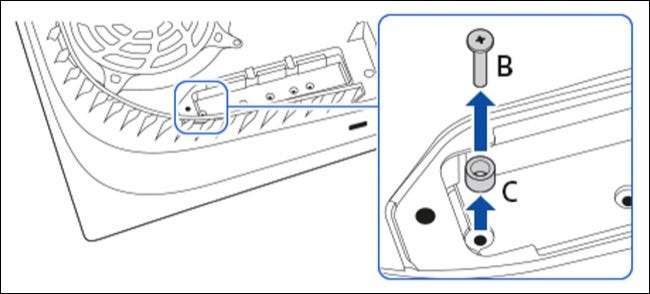
Αφαιρέστε τη βίδα που κρατάει το κάλυμμα στη θέση του, αφαιρέστε το κάλυμμα και τοποθετήστε το ίδιο στο πλάι. Στη συνέχεια, αφαιρέστε τη βίδα στην υποδοχή επέκτασης και το μικρό διαχωριστικό. Ο αποστάτης πρέπει να αντιστοιχεί στο μέγεθος του Nvme drive , γι 'αυτό τοποθετήστε το στη σωστή υποδοχή έτοιμο για να τοποθετήσετε τη μονάδα δίσκου.
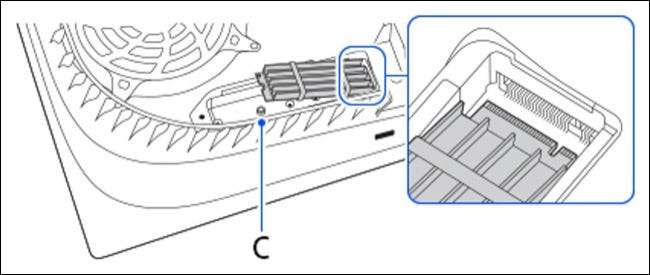
Τώρα, εγκαταστήστε τη μονάδα με την ευθυγράμμιση με τον σύνδεσμο και σύροντας το μέσα, οπότε θα πρέπει να αισθανθείτε ένα κλικ. Σπρώξτε τη μονάδα DOWN για να συναντήσετε τον αποστάτη που προσαρμόσατε και χρησιμοποιήστε τη βίδα που μόλις αφαιρέσατε για να ασφαλίσετε τη μονάδα δίσκου.
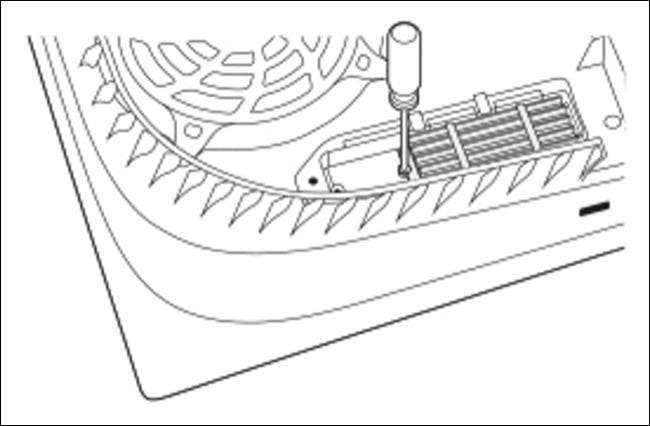
Μπορείτε τώρα να επανατοποθετήσετε το κάλυμμα της υποδοχής επέκτασης και τη βίδα που τοποθετήσατε στην άκρη. Κλείστε το πλευρικό πίνακα πίσω στη θέση του, επισυνάψτε τη βάση βάσης και στη συνέχεια τοποθετήστε την κονσόλα πίσω στη μόνιμη θέση του. Συνδέστε τυχόν καλώδια που αφαιρέσατε και γυρίστε την κονσόλα.
Τώρα δοκιμάστε και διαμορφώστε τη μονάδα δίσκου
Όταν ενεργοποιείτε το PlayStation 5, η κονσόλα θα ελέγξει ότι η μονάδα είναι μέχρι και να το διαμορφώσει πριν είναι έτοιμη για χρήση με την κονσόλα σας. Να γνωρίζετε ότι τα δεδομένα που προηγουμένως αποθηκεύτηκαν στη μονάδα δίσκου θα διαγραφούν.
Τώρα μπορείτε να χρησιμοποιήσετε τη μονάδα δίσκου για να εκτελέσετε τα ιθαγενή παιχνίδια PlayStation 5. Ψάχνετε για ένα φθηνότερο και ευκολότερο τρόπο να τρέξετε συμβατά παιχνίδια PS4; Μπορείς Κάνετε αυτό με μια κανονική παλιά εξωτερική μονάδα δίσκου .